一些基本的电子设备都是由一个个电子元件和精密的电路板构成,正是这种复杂的设计会使的制作难度很大,cam350是一款功能强大的PCB电路设计软件,使用该 软件可以对制造、信号层、钻孔、阻焊等进行分析和检查操作, 最独特的是它的反向工程功能,允许用户把Gerber图形数据,可以大大地提高设计人员的工作效率,同时还拥有设计文件优化、设计规则检查等功能,是一款不可多得的电子设计软件。

cam350软件特色
1、支持多种输入/输出格式(CAD数据, ODB++, Gerber, IPC-356,Excellon, DXF, Sieb 以及 Myers等)
2、提供了双向的AutoCAD 和 DXF数据支持
3、设计规则检查,检查包括各类间距,环状线,铜箔面积计算,网表对比等
4、优化设计文件,添加泪滴,网表提取,丝印检查等
5、Basic NC Editor通孔编辑功能,钻孔工具定义,铣边路径,改变提刀点
6、快速拼板功能,制作PCB的阵列,适应生产要求。
cam350安装教程
1. 本站下载安装包解压得到 DownStream_2015_c1022_b1122.exe 点击进行安装
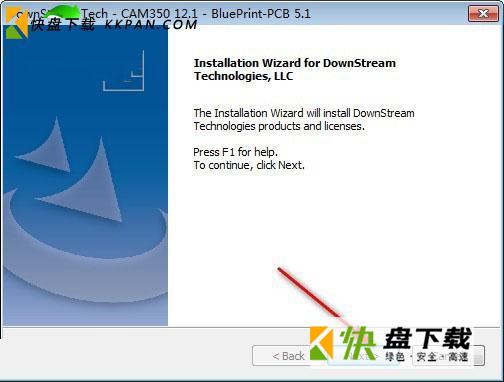
2.勾选同意后,点击Next
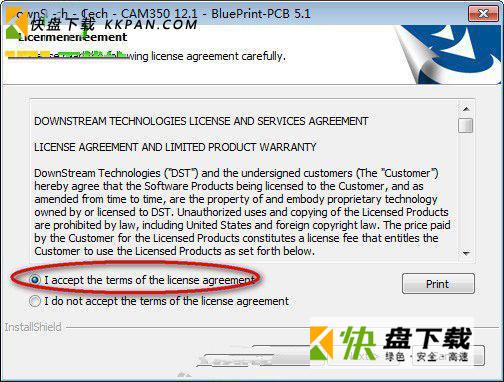
3. 在"Select Installation Option"选项对话框选择"Install DownStream Products",直接安装CAM350程序
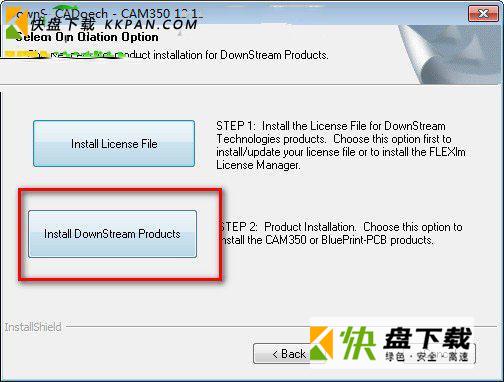
4.安装完成后稍等一会弹出License环境变量 安装提示,点击Next
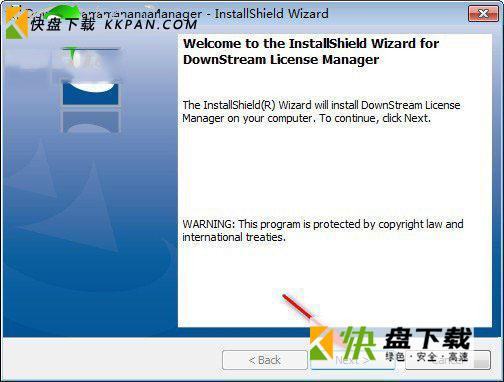
5. 然后会提示你设置License环境变量,这里什么都不要填,保持空白,"Next"即可
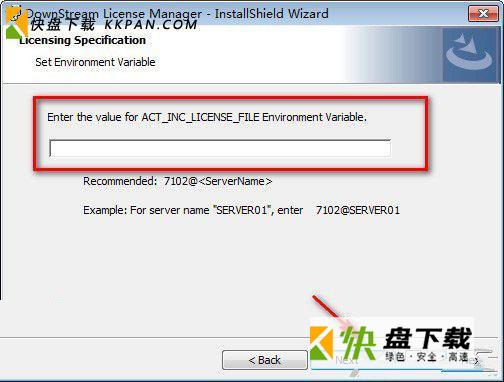
cam350使用技巧
有些资料的文字层有很多文字框,且文字框到线路PAD间距不满足制程能力时;当资料有大面积铜箔覆盖,线路或PAD与铜皮的距离不在制作要求之内,且外型尺寸又较大时的处理方法:
一、当资料有大面积铜箔覆盖,线路或PAD与铜皮的距离不在制作要求之内,且外型尺寸又较大时,(如广上的)可用下列方法快速修整线路或PAD与铜皮的间距。先将线路层(此层为第一层)的所有PAD 拷贝到一个空层,把对应在大铜皮上的PAD删除后将剩余PAD 放大做为减线路层(即第二层),然后把第一层拷贝到一个空层,将大铜皮删除后作为第三等。合层方式为:第一层(加层)、第二层(减层)、第三层(加层)。一般来说我们为了减小数据量,可以将第一层只保留大铜皮。如果只是防焊到大铜皮的间距不够,就可以把放大后(满足制程能力)的防焊拷贝到一个空层,把对应在大铜皮上的防焊删除后将剩余防焊放大做为第二层。
注:用此方法做好线路后,一定要用命令将多个层面合成Utilities-->Convert Composite 的一个复合层转换成一个层面,然后将此层和原稿用Anglysis-->Compare Layers 命令进行仔细核对。
二、有些资料的文字层有很多文字框,且文字框到线路PAD 间距不满足制程能力时,可借鉴以下方法:先将任何类型的以个文字框用Edit-->Move Vtx/Seg 命令拉伸至规格范围后做成flash,接着将其同类型的其它文字框做成与之相同的Flash 即可。但要注意的是,做成Flash 后一定要将其打散,以防下此打开资料时D 码会旋转。
三、CAM350常用快捷键:
打开菜单后可以看见菜单英文下面的某一个字母下有一个横线,ALT+横线对应的字母就是这个命令的快捷键
1、 ALT+F-->N 打开新软件
2、 ALT+F-->O 打开文件(PCB)
3、 ALT+F-->S 保存
4、 ALT+F-->A 另存为
5、 ALT+F-->M 两个文件合并,用作对比用
6、 ALT+F-->I+U 输入GERBER文件
7、 ALT+F-->I+G 分层输入GERBER文件
8、 ALT+F-->E+G 与输入文件相反,即输出相应的文件
9、 ALT+F-->I+R 输入钻带
10、ALT+F-->E+R 输出钻带
11、ALT+F-->I+M 输入锣带







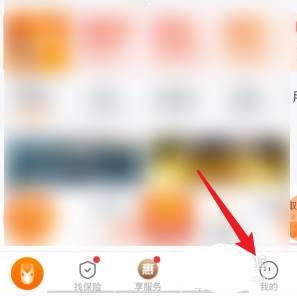










 人证合一 核验系统
人证合一 核验系统 电脑版鼠标连点器下载
电脑版鼠标连点器下载 滚齿机的挂轮计算
滚齿机的挂轮计算 字符转换器下载
字符转换器下载 FastGestures下载
FastGestures下载 快速查看文件夹大小的软件
快速查看文件夹大小的软件 腾讯地图下载v9.27.1
腾讯地图下载v9.27.1 腾讯地图离线包下载
腾讯地图离线包下载 腾讯地图坐标拾取器 v1.0
腾讯地图坐标拾取器 v1.0 迅投迅影下载 v2.7.1.1
迅投迅影下载 v2.7.1.1 mach3中文汉化版
mach3中文汉化版 显示分辨率修改
显示分辨率修改 音乐打铃播放系统下载
音乐打铃播放系统下载 红警2分辨率修改工具
红警2分辨率修改工具 ntest下载
ntest下载 Sunset Screen下载
Sunset Screen下载 CAMWorks2021下载
CAMWorks2021下载 赣政通PC版
赣政通PC版 WinFR批量改名工具下载
WinFR批量改名工具下载 HyperWorks2下载
HyperWorks2下载